圖文:麥兜小米
從這次iPhone5的搶購熱潮來看,iPhone一樣是人人愛啦。不過應該有不少人是第一次使用iPhone,當然啦,不管Android或是iPhone或是其他非智慧型的電話,最重要的應該就是裏面的通訊錄聯絡人了,換了iPhone5沒有聯絡人,怎麼打電話呀??要如何從Android將電話簿轉過來,或是從一般非智慧型手機將電話簿轉過來,就讓小米來告訴你!
如果您是用一般的手機,請先將你手機上的聯絡人,通通轉到您的sim卡上。小米記得辦理手機時,服務人員通常也會好心的幫您處理,如果沒有的話,就是自己來囉!轉好後,將sim卡安裝在iPhone上,如果您的sim卡不是Nano Sim的話。而您又自行購買空機,又懶得去換卡,可以自行裁切,裁切的話,可以參考這一篇。自己動手樂趣多 大卡小卡都變 Nano卡。
方法一:
接著就是點選「設定」->「郵件、聯絡資訊、行事曆」->「輸入SIM卡的聯絡資訊」。這樣你SIM卡上的聯絡人,就會通通到iPhone裏了。如果沒有做這個動作的話。基本上,iPhone是看不到您SIM卡裏的聯絡人的。
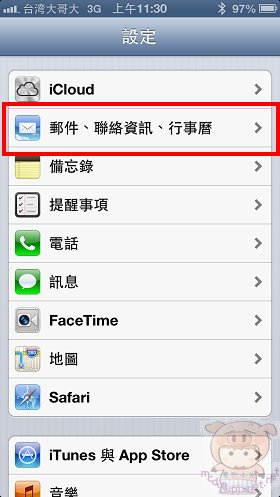

方法二:
就是透過iTunes來同步您的聯絡人,首先先將iPhone與電腦連線,開啟iTunes。點選到iPhone的設定控制資訊頁面。
將「同步聯絡資訊」打勾,並在右邊選擇你要同步的通訊錄,像小米使用Android的手機,都將通訊錄放在Google的帳號裏。這樣不管換哪一支Android的手機,只要使用同一個帳號,通訊錄就都會回來了, 接著點選「設定」。

輸入您要使用哪個的Google帳號來同步。輸入完成後,點選確定,這樣就完成要同步哪一個通訊錄了,最後在點選上圖右下角的「套用」,就會將您的聯絡人同步到您的iPhone裏了。

如果您的iPhone是使用了一陣子,或是裏面有部分的聯絡人是從SIM卡轉過來的,iTunes會幫您判斷那些發生了衝突,點選「現在檢查」。

您可以一個一個選擇要使用那個。或者是將「解決所有相似的聯絡資訊....」打勾,就一次處理完成。這樣您原本在其他手機上的通訊錄聯絡人就順利的移轉到iPhone 上了。

如果不想要上述的詢問出現,可以在資訊的頁面裏,最下方將「取代此iPhone中的資訊裏的聯絡資訊」打勾,就不會詢問了。

方法三:
直接在email裏設定,點選「Exchange」,輸入您的email帳號及密碼,描述的話,就隨便您輸入!點選「下一步」。


伺服器輸入「m.google.com」,再輸入「使用者名稱」及「密碼」使用者名稱,如果不行的話,帳號後面加入@gmail.com ,再試試。等驗證好後,所有的聯絡人就飛進你的iPhone了。不過小米的聯絡資訊,是真的都兩份,因為之前不小心弄成那樣,就懶得再整理了。哈哈!

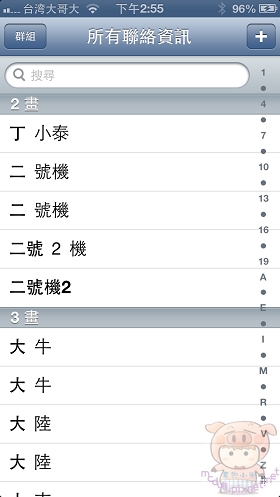
如果喜歡小米文章的朋友, 請按個讚來鼓勵小米也歡迎加入麥兜小米的心情雜記粉絲團獲得更多的資訊。




 留言列表
留言列表